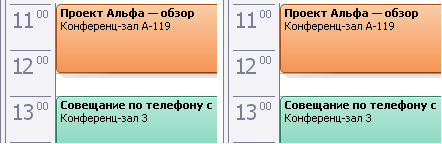Microsoft Outlook использует параметры страны или региона для компьютера, чтобы определить, как отображается время.
Например, если вы используете параметры по умолчанию для США в календаре в представлении месяца, Outlook отображает 12-часовые часы. После 12:59 вечера время отображается как 13:00 Другие страны и регионы используют 24-часовые часы.
Вы можете изменить способ отображения часов на дисплее. Однако изменение этого отображения является вариантом, предоставляемым операционной системой, а не Outlook.
Изменение параметров времени в Windows
-
Начните панель управления, а затем в разделе Часы, язык и регион щелкните Изменить формат даты, времени или числа.
-
На вкладке Форматы в разделе Форматы даты и времени выполните одно из следующих действий.
-
Чтобы изменить формат на 24 часа, в раскрывающемся списке Короткое время выберите ЧЧ:мм , а в раскрывающемся списке Долгое время выберите ЧЧ:мм:сс.
-
Чтобы изменить формат на 12 часов, в раскрывающемся списке Короткое время выберите h:mm:tt , а в раскрывающемся списке Длительное время выберите h:mm:ss:tt.
-
-
Нажмите кнопку Применить, а затем — ОК.
-
Запустите панель управления, а затем в разделе Часы и регион щелкните Изменить формат даты, времени или чисел.
-
На вкладке Форматы в разделе Форматы даты и времени выполните одно из следующих действий.
-
Чтобы изменить формат на 24 часа, в раскрывающемся списке Короткое время выберите ЧЧ:мм , а в раскрывающемся списке Долгое время выберите ЧЧ:мм:сс.
-
Чтобы изменить формат на 12 часов, в раскрывающемся списке Короткое время выберите h:mm:tt , а в раскрывающемся списке Длительное время выберите h:mm:ss:tt.
-
-
Нажмите кнопку Применить, а затем — ОК.
-
Начните панель управления, а затем в разделе Часы, язык и регион щелкните Изменить формат даты, времени или числа.
-
На вкладке Форматы в разделе Форматы даты и времени выполните одно из следующих действий.
-
Чтобы изменить формат на 24 часа, в раскрывающемся списке Короткое время выберите ЧЧ:мм , а в раскрывающемся списке Долгое время выберите ЧЧ:мм:сс.
-
Чтобы изменить формат на 12 часов, в раскрывающемся списке Короткое время выберите h:mm:tt , а в раскрывающемся списке Длительное время выберите h:mm:ss:tt.
-
-
Нажмите кнопку Применить, а затем — ОК.
-
В Windows нажмите кнопку Пуск
-
Щелкните панель управления, а затем выберите Часы, Язык и Регион.
-
В разделе Региональные и языковые параметры щелкните Изменить дату, время или числовой формат.
-
На вкладке Формат в разделе Форматы даты и времени выполните одно из следующих действий.
-
Чтобы изменить формат на 24 часа, в раскрывающемся списке Короткое время выберите ЧЧ:мм , а в раскрывающемся списке Долгое время выберите ЧЧ:мм:сс.
-
Чтобы изменить формат на 12 часов, в раскрывающемся списке Короткое время выберите h:mm:tt , а в раскрывающемся списке Длительное время выберите h:mm:ss:tt.
-
-
Нажмите кнопку Применить, а затем — ОК.
-
В Windows нажмите кнопку Пуск
-
Щелкните панель управления, а затем выберите Часы, Язык и Регион.
Примечание: Если вы используете панель управления в классическом представлении, дважды щелкните Региональные и языковые параметры, а затем перейдите к шагу 3.
-
Щелкните Региональные и языковые параметры.
-
Щелкните Настроить этот формат.
-
На вкладке Время выполните одно из следующих действий.
-
Измените формат времени на ЧЧ:мм:сс для 24-часовых часов.
-
Измените формат времени на чч:мм:сс tt для 12-часовых часов.
-